Samsung hat einen so genannten Odin-Modus (auch als Download-Modus bekannt) auf allen seinen Galaxy Smrtphones integriert. Diese Funktionalität ermöglicht ein einfaches Flashen der Firmware.
Darüber hinaus sind die Firmware-Dateien nicht nur auf offizielle Dateien beschränkt, sondern Benutzer können auch benutzerdefinierte Wiederherstellungen und andere Dateien wie zum Beispiel Custom Roms über den Odin-Modus flashen.
Wir wollen euch hier gerne erklären, wie man den Download Modus bzw. den Odin Modus auf Samsung Galaxy Smartphones verwendet:
Was ist ODIN?
Odin ist ein internes Tool bei Samsung, mit dem sie verschiedene Firmware und Dateien auf die Smartphones und Tablets flashen können. Nachdem das Telefon im Download-Modus an Ihren PC angeschlossen ist, erkennt die Odin Software das Gerät und richtet bei erfolgreicher Verbindung einen Kommunikationsanschluss zwischen Telefon und Computer ein. Das ermöglicht Ihnen, verschiedene Pakete auf Ihr Samsung Galaxy-Handy zu flashen.
Wie man den Download-Modus bei Samsung aktiviert
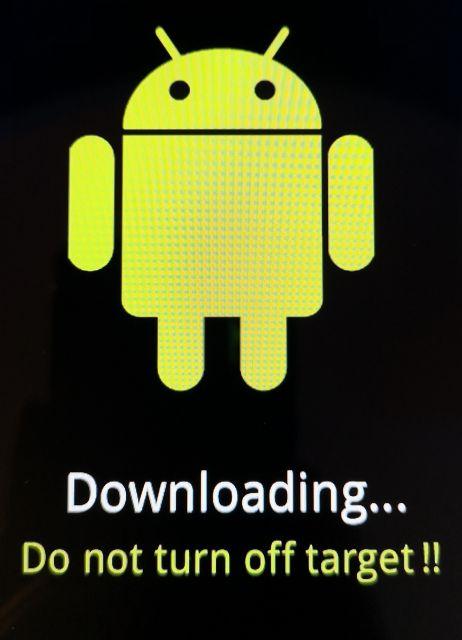
Je nachdem, welches Galaxy-Handy Sie besitzen, gibt es zwei Methoden, um in den integrierten Download-Modus von Samsung zu gelangen.
Smartphones, die mit Android 9.0 Pie oder neuer ausgeliefert wurden
1. Schalten Sie Ihr Samsung Galaxy-Gerät aus.
2. Drücken und halten Sie jetzt folgenden Tasten auf Ihrem Telefon gleichzeitig um das Gerät wieder einzuschalten.
Für Telefone mit Bixby-Taste:
- Lautstärke-Taste + Bixby-Taste + Power-Taste
Für Telefone ohne Bixby-Button:
- Lautstärke-Taste + Power-Taste
3. Schließen Sie als nächstes ein USB-C-Kabel an einen Computer und das andere Ende an das Telefon an.
4. Sie sehen nun einen Bildschirm mit einem Warnzeichen. Fahren Sie fort, indem Sie die Taste Lautstärke-Lauter drücken.
Sie befinden sich jetzt im Download-Modus.
Smartphones, die mit Android Oreo oder älter ausgeliefert wurden
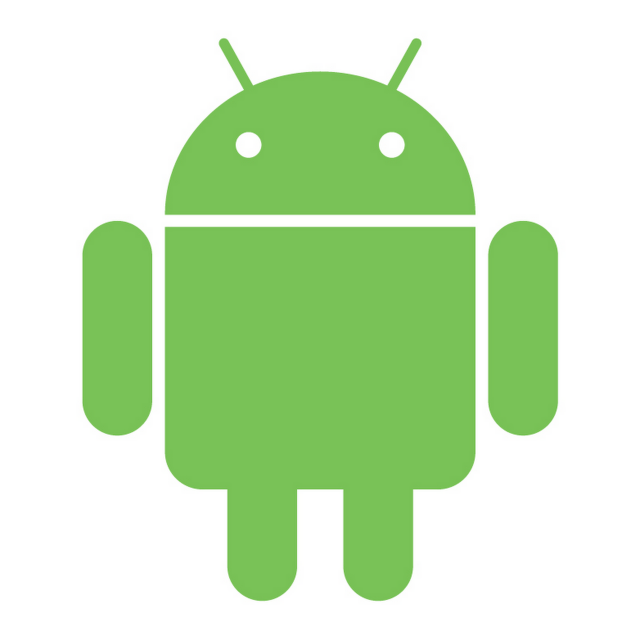
Für Telefone, die mit Android Oreo oder älteren Versionen gekauft wurden, finden Sie hier die korrekte Vorgehensweise, wie Sie in den Download-Modus gelangen:
1. Schalten Sie Ihr Samsung Galaxy-Gerät aus.
2. Drücken und halten Sie jetzt folgenden Tasten auf Ihrem Telefon gleichzeitig um das Gerät wieder einzuschalten.
Für Telefone mit Bixby-Taste:
- Lautstärke-Taste + Bixby-Taste + Power-Taste
Für Telefone ohne Bixby-Button:
- Lautstärke-Taste + Power-Taste
Für Telefone mit Home-Taste:
Lautstärke-Taste + Home-Taste + Power-Taste
Download Modus beenden
Wenn Sie den Download Modus wieder verlassen möchten, halten Sie einfach die Tasten Lautstärke Lauter und Ein/Aus für einige Sekunden (ca. 7 Sekunden) gedrückt, und Ihr Telefon wird normal neu gestartet.
Sie wissen nun, wie man den Download Modus auf einem Samsung Smartphone öffnen kann.

 Manuel ist ein anerkannter Tech-Experte mit über 15 Jahren Erfahrung in der Welt der Handys, Smartphones und PC-Systeme. Er teilt sein fundiertes Fachwissen hier im Blog, um Technik verständlich zu machen und praktische Lösungen für alltägliche Probleme zu bieten. Seine Artikel basieren auf langjähriger Praxiserfahrung und machen ihn zu einem glaubwürdigen Ansprechpartner für alle Technik-Fragen. Mehr über Manuel findest du hier.
Manuel ist ein anerkannter Tech-Experte mit über 15 Jahren Erfahrung in der Welt der Handys, Smartphones und PC-Systeme. Er teilt sein fundiertes Fachwissen hier im Blog, um Technik verständlich zu machen und praktische Lösungen für alltägliche Probleme zu bieten. Seine Artikel basieren auf langjähriger Praxiserfahrung und machen ihn zu einem glaubwürdigen Ansprechpartner für alle Technik-Fragen. Mehr über Manuel findest du hier.
Kommentar schreiben